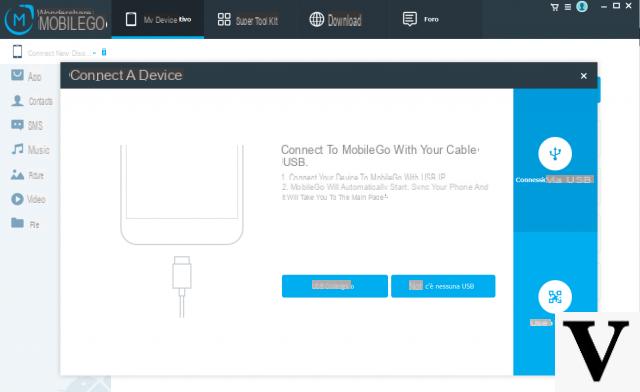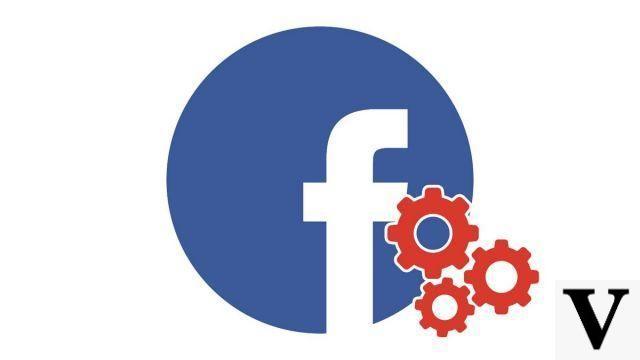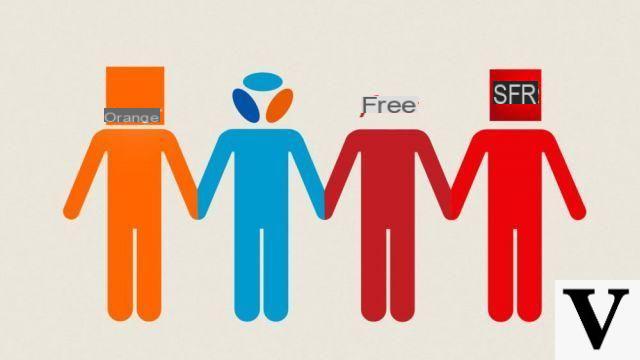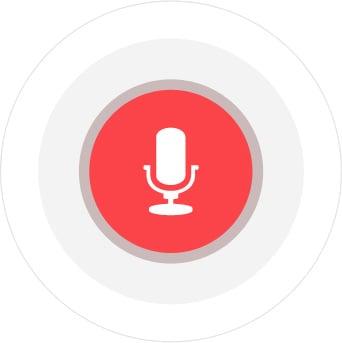Você precisa fazer um cronograma? Aqui está como criar um de forma muito simples com o Excel. Por exemplo, você estabelecerá um cronograma de férias para você e seus colegas.
Se você tem que cumprir regularmente programações de todos os tipos, seu primeiro instinto deve ser emitir o comando Arquivo> Novo no Excel, digite planejamento na caixa de pesquisa. Assim, você se beneficiará de dezenas de modelos de aparência muito profissional em francês oferecidos pela Microsoft. Horários, calendário escolar ou universitário, planejamento semanal ou semestral, planejamento dos funcionários ... as situações previstas são inúmeras, tanto no âmbito profissional, escolar ou pessoal.
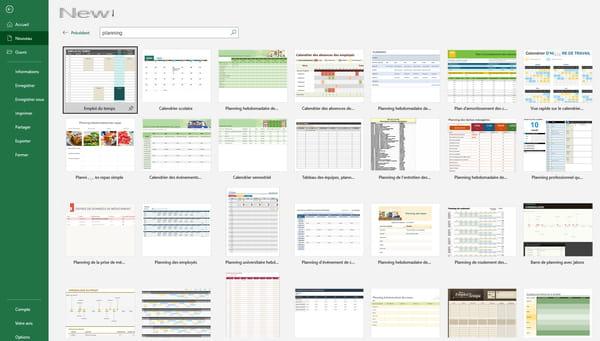
Todos esses modelos são, obviamente, adaptáveis para atender às suas necessidades. Mas se quiser progredir no Excel, você também pode começar com uma planilha em branco e fazer sua própria programação! É isso que sugerimos que você faça passo a passo nesta ficha prática. O exemplo data de 2009, mas basta digitar as datas corretas para obter uma programação para o ano corrente. E, claro, este exemplo funciona com todas as versões do Excel, mesmo aquelas com mais de dez anos.
Como fazer um agendamento básico com o Excel?
Na planilha, comece definindo a estrutura do seu calendário. Você pode então ajustar a formatação.
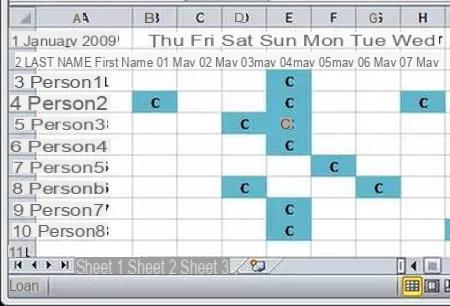
- A1: Insira "Férias de 2009" (ou o ano atual)
- A2: Digite "SOBRENOME Nome"
- A3 para Ax: Insira o nome das x pessoas para gerenciar
- B1: Insira 01/05/09 (ou por exemplo 01/05/22 para 1 de maio de 2022); Formato / Célula / Número / Personalizado / Tipo ddd
- B2: Enter = B1; Formato / Célula / Número / Personalizado / Tipo dd mmm
- Incremento B1: B2 à direita sobre 184 colunas (até 31/10); para fazer isso, selecione B1 e B2, puxe a alça (canto inferior direito) e, no ícone de opções de cópia incrementada, escolha Incrementar uma série
- Selecione a planilha completa e ative o Formatação condicional com valor de célula = "c" e formato de fonte azul escuro + padrão de preenchimento azul claro
- Se necessário, insira esta legenda no final da tabela: c = dia de folga (exibido em azul)
- O trabalho básico está feito. Escreva para cada staff a letra "c" nas casas correspondentes aos seus dias de folga: aparecem a azul!
- O documento Excel como deveria ser após estas etapas: https://www.cjoint.com/c/DEowHH2ikpo
Como customizar a apresentação de um planejamento com Excel?
Agora que a estrutura está pronta, aprimore a apresentação como desejar. Você pode, por exemplo, apostar em uma grade pontilhada para evitar a grade muito simples, o tipo de palavras cruzadas.
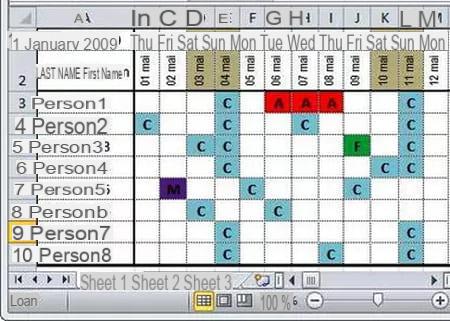
- Linhas 1 e 2 em fonte tamanho 8; linha 2 em oriente ° vértic.
- Reduza a largura da coluna (aproximadamente 4,00 ou 33 pixels)
- Adicione nas células uma regra de validação com mensagem (em vez de uma legenda fixa na parte inferior da tabela)
- Adicione uma condição MFC para sábados e domingos.
Gerenciar dias úteis

Além disso, é possível relatar dias úteis (desde a versão do Excel 2007). Esta opção é até recomendada!
Se quiser utilizar este horário para contar o número de dias úteis / dias úteis consumidos por cada agente, é necessário adicionar uma marcação de sábados, domingos, feriados e outras pontes. Aqui está o procedimento:
- Insira uma linha 3.
- Insira a fórmula = SE (WEEKDAY (1: 1; 2)> 5; "f"; "") abaixo da linha.
- tipo F um para o outro dia não útil (ponte, festa).
- Em GD4, insira a fórmula = NB.SI.ENS (B4: GC4; "c"; B $ 3: GC $ 3; "") e copie.
- Documento obtido: https://www.cjoint.com/c/DEowKo4UVW1
Garanta o enchimento automatizado
Agora vamos adicionar colunas para especificar as datas de início e término da licença de uma pessoa ...
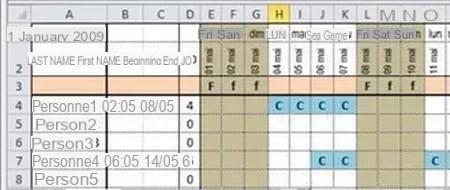
- Após a coluna A, insira 3 novas colunas: Início, Fim, Dias úteis.
- As colunas B e C devem ser colocadas no formato de data jj / mm ; insira as datas de férias para cada agente.
- Dê o nome à coluna B começo, na coluna C o nome nadadeira, na linha 2 o nome dados e na linha 3 o nome F.
- Na célula E4 (primeira caixa da grade de planejamento), insira a fórmula = SE (E (data> = início; data <= fim; NÃO (F = "F")); "C"; "") para ser copiado em todas as caixas. É esta fórmula que irá inserir C nas casas relativas aos dias não úteis do período de férias.
- Na célula D4, insira a fórmula = NB.SI (E4: GF4; "C"), para copiar. A coluna GG tornou-se inútil, exclua-a.
- Para aprimorar a apresentação do planejamento, a partir de E4 aplique um Formatação condicional com a fórmula é = E $ 3 = "F" e um preenchimento de cor, em seguida, estenda este MFC a todas as outras caixas do planejamento, à direita como na parte inferior.
- Arquivo de exemplo: o resultado final em formato de 2007 pode ser baixado aqui: https://www.cjoint.com/c/DEowMzruvxu
Como agregar dados ao planejamento?
Você deseja adicionar funcionários à sua programação? Ou criar uma programação diferente para outro departamento da sua empresa? Siga nosso conselho.
Adicionar pessoas à programação
- Se quatro linhas precisam ser adicionadas, para quatro novos agentes, selecione, por exemplo, linha 6, pressione Copiadora, selecione as linhas 2 a 5 e faça Inserir células copiadas.
- Temos 4 "clones"da linha 6, e só falta modificar os dados; os formatos e fórmulas já estão disponíveis ...
- É importante não adicionar essas linhas após as linhas existentes.
Adicione uma planilha para criar outro cronograma
Se precisar adicionar outra planilha ao arquivo (por outro período ou outro grupo de pessoas), proceda da seguinte forma ...
- Clique com o botão direito na guia da folha
- Selecionar Mover ou copiar / Criar uma cópia / OK
- Para mudar as pessoas, modifique a coluna A.
- Para alterar o período, altere as datas para E1 e F1, selecione essas duas células e aumente arrastando a alça para a direita.
- Renomear a planilha
- Os nomes dos intervalos são mantidos, mas cada um é atribuído à planilha relevante.
Editar preenchimento automático
Abaixo, oferecemos outra forma de garantir o preenchimento automático. Para obter o preenchimento automático das células em violeta por um período de licença médica, você deve repetir a etapa 6:
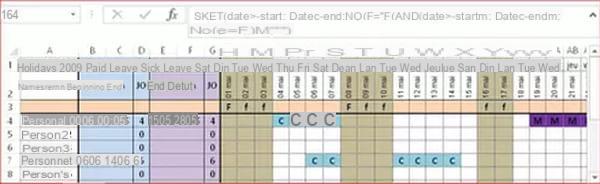
- Certificando-se de que a formatação condicional para o preenchimento das células contém a regra do violeta para o código da letra "M".
- Inserindo 3 outras colunas começo, fim, JO.
- Definindo os nomes [startm] para o intervalo E2: E11 e [endm] para o intervalo F2: F11.
- Ao completar a fórmula em H4: GI11 = SE (AND (data> = início; data <= fim; NÃO (F = "F")); "C"; SE (E (data> = início; data <= fim; NÃO (F = "F") )); "M"; ""))
- Documento obtido: https://www.cjoint.com/c/GDznRW60kvy
Agradecimentos a Raymond Pentier que originalmente produziu este folheto prático.
Se você precisa realizar programações regulares de todos os tipos, seu primeiro instinto deve ser iniciar o comando Arquivo> Novo no Excel e, em seguida, digitar programação no campo de pesquisa. Assim, você se beneficiará com dezenas de ...
Eu gerencio minhas assinaturas push
sobressair
- Horário de férias em Excel
- Faça um agendamento (licença) rapidamente no Excel
- Planejamento de férias em excel [resolvido]> Fórum - Excel
- Realizar cronograma de produção> Fórum - Excel
- Coloque um sistema de carona solidária no excel> Fórum - Excel
- Planejamento de reservas, pousada Excel. > Fórum - Excel
- Concatenar Excel: como mesclar células
- Contar ou somar células coloridas do Excel
- Gráfico do Excel: crie um gráfico de linha
- SE, E, OU, NÃO: use os operadores lógicos do Excel
- Imprimindo uma grande tabela do Excel: a solução passo a passo
- Mova uma coluna do Excel: a solução muito simples
- Congele os painéis do Excel: conserte uma linha ou coluna
- Sum Excel: todas as soluções para fazer acréscimos
- Remova arquivos duplicados do Excel: todas as técnicas
- Formatação condicional do Excel: todas as técnicas
- Mesclar arquivos do Excel: como unir tabelas
- Classifique em ordem alfabética no Excel ... ou de outra forma!
- Fórmulas do Excel: use as funções básicas
- Converter Excel para PDF: Converter tabela ou gráfico
- Tabela dinâmica do Excel: exemplo, criar, atualizar ...
- Bloqueie a célula do Excel e proteja as fórmulas
- Números no Excel: exibe um zero na frente de um número
- Funções do Excel em inglês: traduções em francês
- Lista suspensa do Excel: criar, inserir, modificar, excluir
- Vá para a linha em uma célula do Excel
- Imprima uma tabela em uma única página com o Excel